Cómo configurar el entorno de desarrollo local en Windows
Entorno local en Windows con PHP, Apache y MySQL Una de las primeras tareas que debemos realizar como programadores es configurar nuestro entorno de desarrollo local. Evidentemente esta tarea varía mucho en función del sistema operativo que tengamos instalado en nuestra máquina de desarrollo, así como el idioma de programación sobre el que vayamos a desarrollar, incluso el sistema de bases de datos que hayamos elegido.
Entorno local en Windows con PHP, Apache y MySQL
Una de las primeras tareas que debemos realizar como programadores es configurar nuestro entorno de desarrollo local. Evidentemente esta tarea varía mucho en función del sistema operativo que tengamos instalado en nuestra máquina de desarrollo, así como el idioma de programación sobre el que vayamos a desarrollar, incluso el sistema de bases de datos que hayamos elegido.
En este caso voy a explicar cómo configurar tu máquina cuando tenemos instalado Windows7 64bit y lo queremos desarrollar sobre PHP con Apache como servidor web y MySQL como sistema de bases de datos.
También instalaremos un editor de texto enriquecido para poder escribir nuestros programas y scripts, y además, veremos otras aplicaciones y utilidades que nos ayudarán en nuestras tareas diarias como desarrolladores.
-
Instalar servidor WAMP<
Podríamos instalar Apache, MySQL y PHP por separado, pero afortunadamente existen soluciones que integran estos tres elementos y además nos permiten gestionar y automatizar tareas como iniciar y detener los servicios, así como reiniciarlos. Hay muchas variantes y cada programador tiene sus preferencias. Yo utilizo WAMP, que es gratuito y tiene versiones 32 y 64bit. Al utilizar Windows7 64bit, descargamos e instalamos la versión de 64bit, Wampserver 2.5 64bit PHP 5.5. Cuando demos a descargar nos saldrá una ventana emergente que nos avisará, entre otras cosas, de que será necesario instalar Microsoft Visual C++ 2012 Redistributable (x64). Si no lo tenéis ya instalado podéis descargarlo en el anterior enlace.
Iniciamos WAMP y podemos comprobar que funciona correctamente poniendo en nuestro navegador la dirección http://localhost donde veremos algo parecido a esto:
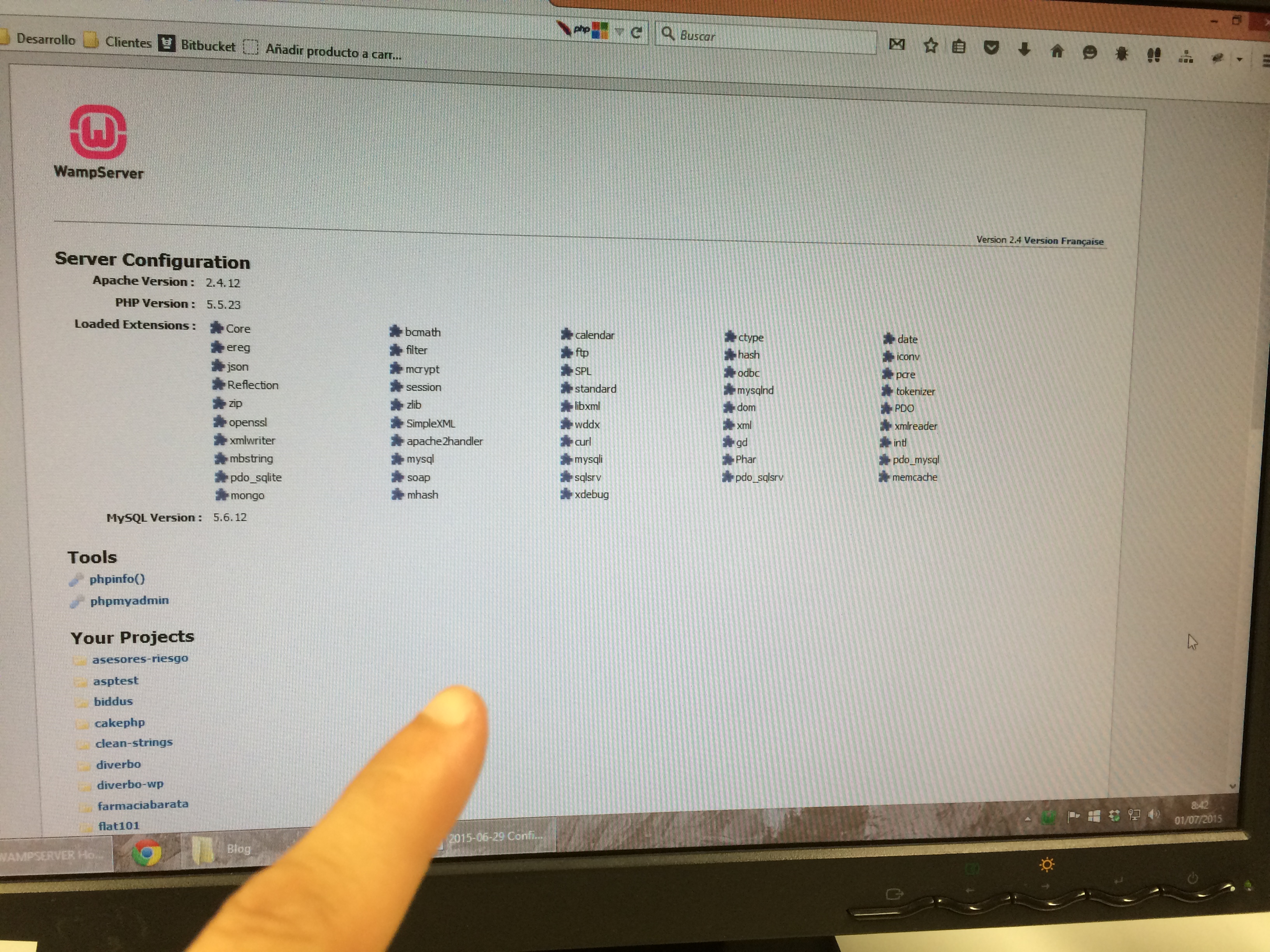
Ahora en el systray (iconitos al lado de la fecha y la hora) de Windows7 veremos un nuevo icono de WAMP, que haciendo click izquierdo nos dará diferentes opciones como iniciar y detener los servicios, reiniciarlos, salir de WAMP o comprobar la versión y módulos de PHP y Apache.
-
Instalar un editor de texto o IDE
Nuestra siguiente tarea será instalar un editor de texto enriquecido o un IDE.
Un editor de texto enriquecido es algo parecido al Bloc de notas de Windows, es decir, un editor de texto plano que a diferencia de otros programas como Microsoft Word o Pages no añade ningún tipo de marcado o información adicional al texto. La gran diferencia entre el Bloc de notas y un editor de texto enriquecido es que este último nos proporciona una serie de herramientas para agilizar el proceso de escritura, como búsqueda avanzada, resaltado de etiquetas y palabras clave o incluso módulos para compilar directamente nuestros scripts. Ejemplos de editores de texto podrían ser Sublime Text o Notepad++.
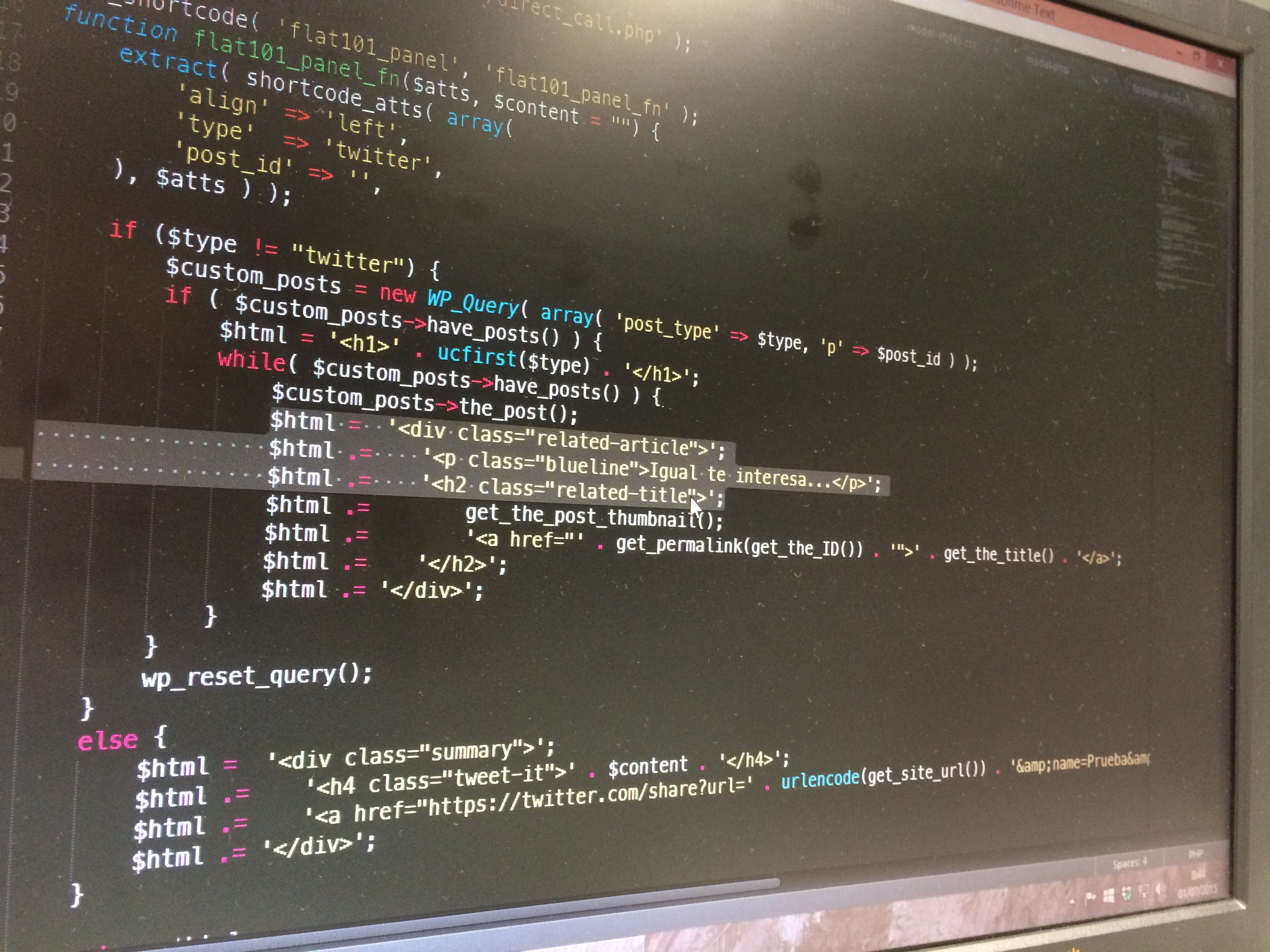
La otra opción sería instalar un IDE, que son las siglas en inglés de Integrated Development Environment, en castellano Entorno de Desarrollo Integrado. Estos programas suelen consistir en un editor, un compilador y un debugger, es decir una herramienta para detectar fallos en nuestros scripts en tiempo de ejecución. Ejemplos de IDEs son PHPStorm, NetBeans, Eclipse o VisualStudio. Algunos de estos IDEs están asociados a idiomas de programación.
Personalmente suelo utilizar Sublime Text y PHPStorm (es de pago), aunque en proyectos en concreto he utilizado NetBeans, para programar en Java o VisualStudio para desarrollar una app para plataforma Windows y Windows Phone.

Mi consejo es que pruebes varias opciones y te quedes con la que te sientas más cómodo.
-
Instalar un gestor de bases de datos
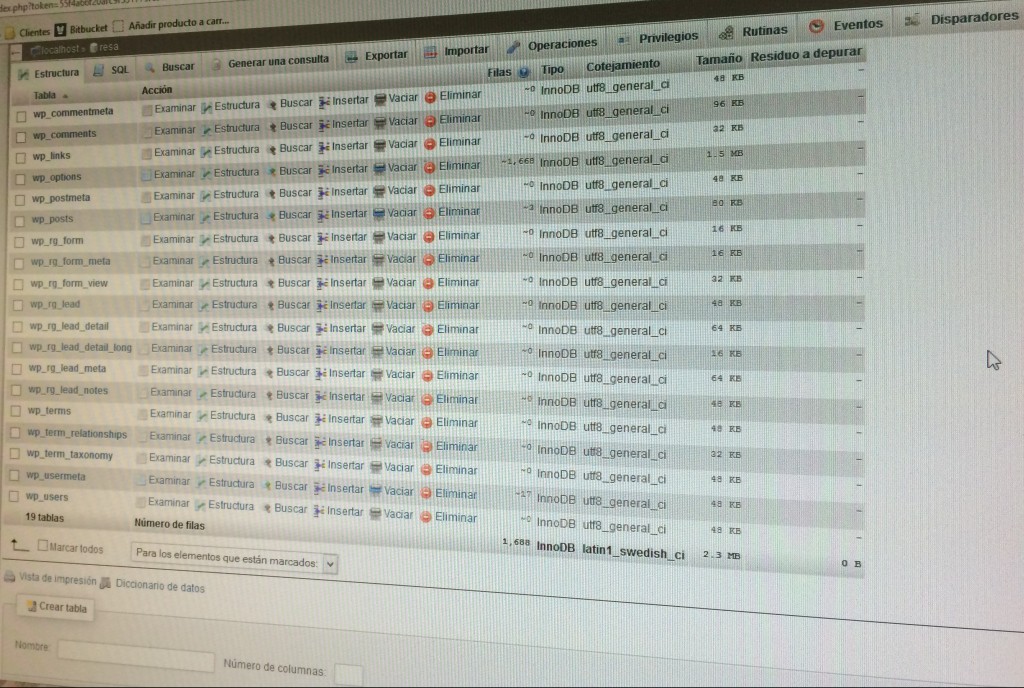
WAMP nos proporciona un gestor de bases de datos, PHPMyAdmin, al que se puede acceder a través de http://localhost/phpmyadmin/ o haciendo click izquierdo en el icono de WAMP del systray.
Para tareas básicas PHPMyAdmin funciona correctamente pero mi consejo es instalar un gestor de bases de datos avanzado como es MySQL Workbench, que además tiene la ventaja de que al estar escrito en Java se puede instalar y ejecutar en múltiples plataformas como Windows o Mac OS X. La funcionalidad más importante de MySQL Workbench es que permite gestionar múltiples bases de datos tanto locales como remotas, pero ofrece muchas más funcionalidades como importación de datos o gestión de usuarios.
-
Instalar un sistema de control de versiones y un cliente gráfico
Aunque desarrollemos en local y nosotros seamos el único componente de nuestro equipo, mi consejo es siempre utilizar un sistema de control de versiones como Mercurial o Git. No nos detendremos a explicar su funcionamiento, pues no es el objetivo de este artículo.
Yo utilizo Git, que es gratuito y libre y, además fue desarrollado por el mismísimo Linus Torvalds (atención, todos reverencia…). Podéis descargar la versión Windows desde aquí.

Como cliente gráfico, tanto para Git como para Mercurial, os recomiendo definitivamente SmartGit, que además está disponible tanto para Windows como para Mac OS X y Linux. SmartGit permite sincronizar repositorios con servicios como GitHub o BitBucket.
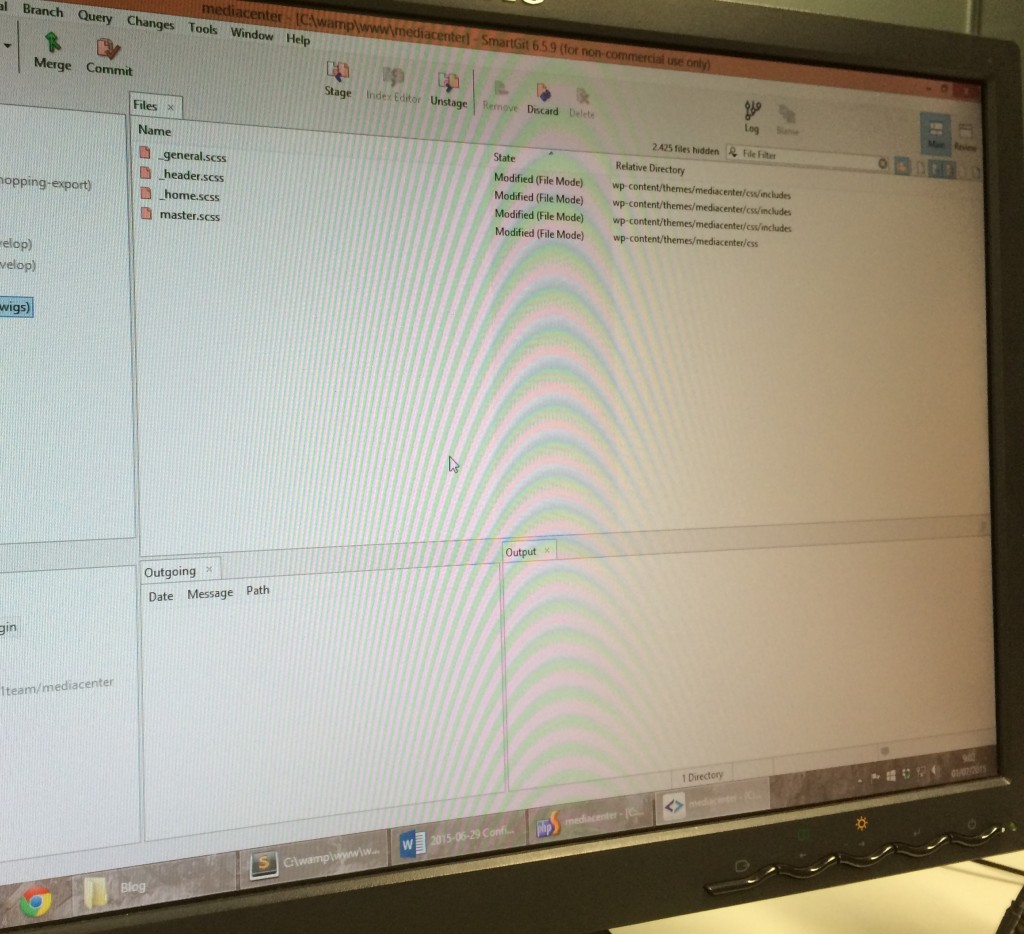
-
Gestor de contraseñas
Algo muy útil es tener instalado un gestor de contraseñas, pues seguramente en muchos de nuestros proyectos tendremos creados usuarios para los CMS, bases de datos, admins… etc. Puede llegar a ser una locura recordar cada uno de estos usuarios y contraseñas, además de las URL de acceso. Para ello existen soluciones que nos permiten almacenar de manera encriptada todos estos datos.
En mi caso he utilizado KeepAss y Password Safe y he de decir que me he decantado por la primera solución. Entre sus funcionalidades está la creación de grupos y carpetas, generación de contraseñas con diferentes parámetros así como que cuando copias una contraseña (ctrl+c) o un usuario (ctrl+b) tienes 15 segundos para pegarlo y si no, desaparece del portapepeles, lo cual está muy bien para evitar pegar una contraseña en un lugar indebido.
RESUMEN
En este artículo hemos visto lo necesario para instalar y configurar tu entorno de desarrollo local en Windows, que podemos resumir en:
- Instalar un entorno de desarrollo integrado como WampServer
- Instalar un editor de texto o IDE como SublimeText o PHPStorm
- Instalar un gestor de bases de datos como MySQL Workbench
- Instalar un sistema de control de versiones y su cliente gráfico como SmartGit
- Instalar un gestor de contraseñas como KeepAss
¡Nos leemos en próximos artículos!
